タッチ操作で自分撮り
カメラのモニターを横に開いてから前に向けると、モニターの画像を確認しながらタッチ操作で自分撮りができます。
静止画撮影時は、[自分撮りセルフタイマー]機能が便利です。
自分撮りセルフタイマー
設定方法
静止画/動画/S&Q切換ボタンを押して、静止画撮影モードにします。
静止画撮影モード時、モニターの左上にアイコン が表示されます。
が表示されます。
-
[タッチ操作]
MENU →
 (セットアップ) → [タッチ操作] → [入]を選ぶ。
(セットアップ) → [タッチ操作] → [入]を選ぶ。 -
[フォーカスモード]
MENU →
 (撮影設定1) → [フォーカスモード] →
(撮影設定1) → [フォーカスモード] →  [シングルAF]、
[シングルAF]、  [AF制御自動切り換え]、
[AF制御自動切り換え]、  [コンティニュアスAF]、
[コンティニュアスAF]、  [DMF]のいずれかを選ぶ。
[DMF]のいずれかを選ぶ。 -
[フォーカスエリア]
MENU →
 (撮影設定1) → [フォーカスエリア] → [ワイド]、[ゾーン]、[中央]、[トラッキング:ワイド]、[トラッキング:ゾーン]、[トラッキング:中央]のいずれかを選ぶ。
(撮影設定1) → [フォーカスエリア] → [ワイド]、[ゾーン]、[中央]、[トラッキング:ワイド]、[トラッキング:ゾーン]、[トラッキング:中央]のいずれかを選ぶ。 -
[自分撮りセルフタイマー]
MENU →
 (撮影設定1)→[自分撮りセルフタイマー]→[入]を選ぶ。
(撮影設定1)→[自分撮りセルフタイマー]→[入]を選ぶ。 -
モニターを横に開く
MENUボタンを押す。(カメラを撮影画面にする。)
カメラのモニターを横に開いてから前に向け、レンズを自分に向ける。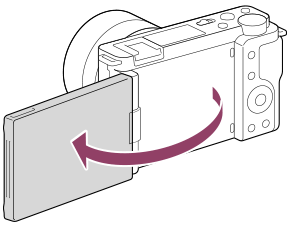
関連したカメラのヘルプガイド
使い方ガイド
[自分撮りセルフタイマー]で撮影
静止画撮影時、[自分撮りセルフタイマー]を[入]にしてモニターを横に開いてから前にむけると、[自分撮りセルフタイマー]機能が使用できるようになります。撮影する際は、モニターの画像を確認しながらモニターにタッチしてください。タッチするとその位置に自動でピントが合い、セルフタイマー*で3秒後に自動でシャッターが切れるので、手ブレを抑えてキレイに撮れます。
[フォーカスエリア]を[ゾーン]、[トラッキング:ゾーン]に設定している時は、コントロールホイールの中央ボタンを押してフォーカス枠を固定してから、モニターにタッチしてください。
また、シャッターボタンでも撮影できます。その際はシャッターを半押ししてピントを合わせてからさらに深く押し込んで撮影してください。セルフタイマー*で3秒後に自動でシャッターが切れます。
* セルフタイマー使用時のオートフォーカスは、ピントが合った時点でピントが固定される [シングルAF]になります。
[シングルAF]になります。
顔または瞳にピントを合わせる
あらかじめ[フォーカスエリア]を[ワイド]、[顔/瞳AF設定]を[入]、[検出対象]を[人物]に設定してから、[自分撮りセルフタイマー]機能を上記の通り設定すると、モニターのピントを合わせたい顔にタッチして顔または瞳にピントが合った後、セルフタイマー*で3秒後に自動でシャッターが切れるようになります。
* セルフタイマー使用時のオートフォーカスは、ピントが合った時点でピントが固定される [シングルAF]になります。
[シングルAF]になります。
-基本設定-
-
MENU →
 (撮影設定1) → [フォーカスエリア] → [ワイド]を選ぶ。
(撮影設定1) → [フォーカスエリア] → [ワイド]を選ぶ。 -
MENU →
 (撮影設定1) → [顔/瞳AF設定] → [AF時の顔/瞳優先] → [入]を選ぶ。
(撮影設定1) → [顔/瞳AF設定] → [AF時の顔/瞳優先] → [入]を選ぶ。
MENU → (撮影設定1) → [顔/瞳AF設定] → [検出対象] → [人物]を選び、[自分撮りセルフタイマー]機能を使用できるようにする。
(撮影設定1) → [顔/瞳AF設定] → [検出対象] → [人物]を選び、[自分撮りセルフタイマー]機能を使用できるようにする。
関連したカメラのヘルプガイド
タッチ操作時の機能を[タッチシャッター]以外に変更したい場合
[自分撮りセルフタイマー]を[入]にしてモニターを横に開いて前に向けると、モニター上のタッチ操作は[タッチシャッター]機能になります。
[タッチフォーカス]または[タッチトラッキング]機能を使用したい場合は、[自分撮りセルフタイマー]を[切]にして、[タッチ操作時の機能]をお好みの機能に設定してください。
関連したカメラのヘルプガイド
* このWebページで使用しているカメラのメニュー画面は簡略化して表示しております。実際のカメラの画面表示を正確に再現しているものではありません。
* Webページで使用している写真・イラストはイメージです。本機のサンプル写真ではありません。